老白菜pe硬盘分区格式化工具使用教程
来源:www.laobaicai.net 发布时间:2015-10-27 10:21
格式化硬盘是对磁盘和分区进行初始化的操作,这种操作会导致现有的磁盘数据丢失,通常情况下用户会在重装系统或者磁盘垃圾过多需要彻底清除时才对硬盘进行格式化,那么使用什么样的格式化工具比较合适呢?下面就一起来看看老白菜pe硬盘分区格式化工具使用教程。
1.将制作好的老白菜U盘接入USB插口,然后重启电脑,待开机画面显示时,使用启动快捷键引导u盘启动进入到老白菜主菜单,选择“【07】运行MaxDos工具箱增强版菜单”;回车确认。如下图所示
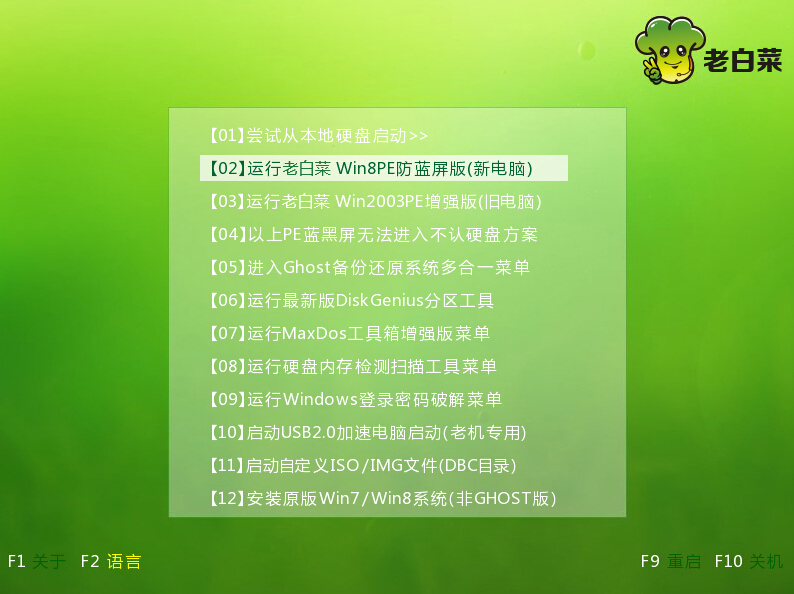
2.进入MAXDOS工具箱选择界面,点击选择“【01】运行MaxDos9.0工具箱增强版C”回车确认。如下图所
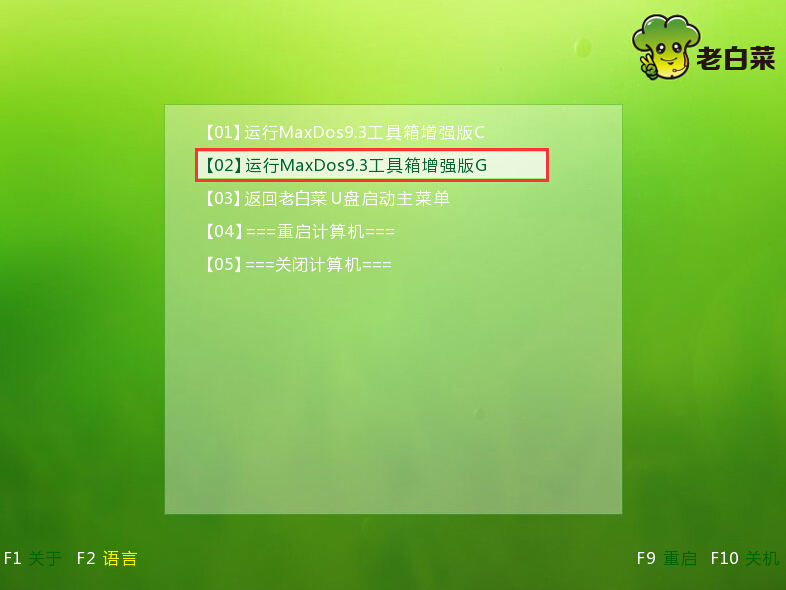
3.进入到MAXDOS9.3主菜单,移动光标选择“A .MAXDOS工具箱&MAXDOS TOOL BOX.”按回车确认。如下图所示
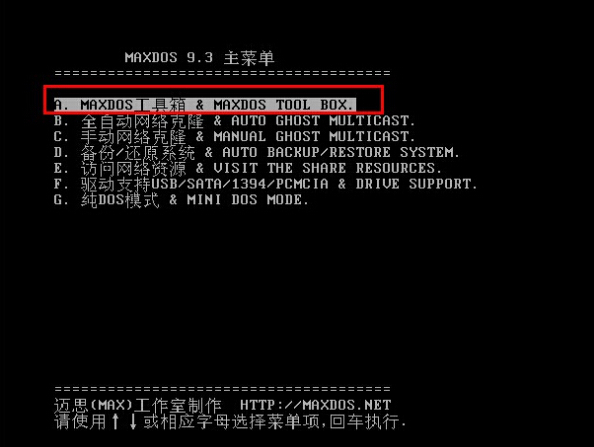
4.接着在MAXDOS工具选择界面,在左下角“A:\>”后面输入“sfdisk”并回车确定。如下图所示
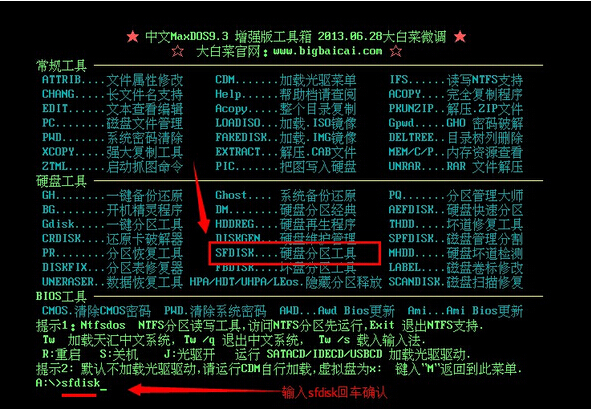
5.在弹出的驱动器窗口,用户可以清楚看到磁盘空间容量信息。如下图所示

6.接着选择需要格式的磁盘分区,并回车确认,然后在左侧“P-分 区”选项下选择“O-格式化...”回车确认。如下图所示

7.在弹出的提示窗口,移动光标选择“Yes”回车确定。如下图所示

8.接着在格式化选择窗口,选择“快速”,然后点击“ok”开始格式化硬盘操作。如下图所示

9.耐心等待磁盘的格式化过程,完成后点击“ok”确定即可。如下图所示

以上就是老白菜pe硬盘分区格式化工具使用教程,有不懂得如何进行硬盘分区格式化的用户可以尝试着以上的教程操作看看,希望以上的老白菜使用教程可以给大家带来更多帮助。
推荐阅读
"老白菜电脑系统维护必备神器"
- 老白菜电脑装机维护好工具 2025-07-28
- 老白菜U盘启动盘:电脑装机维护的实用利器 2025-07-25
- 联想小新 Air 14 2022版笔记本安装win10系统教程 2024-05-07
- 戴尔灵越14 Pro 2022版笔记本安装win7系统教程 2024-05-07
红米Book Pro 14 锐龙版 2022笔记本安装win11系统教程
- 联想IdeaPad 15s 2022版笔记本安装win7系统教程 2024-05-05
- 联想小新 Pro 14 2022 锐龙版笔记本安装win11系统教程 2024-05-05
- 外星人X14 R1笔记本使用老白菜u盘一键安装win10系统教程 2024-05-05
- 华为MateBook D 15 2022版笔记本安装win7系统教程 2024-05-04
老白菜下载
更多-
 老白菜怎样一键制作u盘启动盘
老白菜怎样一键制作u盘启动盘软件大小:358 MB
-
 老白菜超级u盘启动制作工具UEFI版7.3下载
老白菜超级u盘启动制作工具UEFI版7.3下载软件大小:490 MB
-
 老白菜一键u盘装ghost XP系统详细图文教程
老白菜一键u盘装ghost XP系统详细图文教程软件大小:358 MB
-
 老白菜装机工具在线安装工具下载
老白菜装机工具在线安装工具下载软件大小:3.03 MB










